Każde urządzenie Mac ma domyślną aplikację Mail. Używamy go do wymiany wiadomości z naszymi przyjaciółmi, rodziną i współpracownikami, a co najważniejsze, większość z nas powinna już znaleźć zastosowanie w naszej pracy.
Mówiąc najprościej, aplikacja Mail jest bardzo wygodna, ale to nie zmienia faktu, że każda aplikacja ma wady.
Pierwszą rzeczą, która przychodzi na myśl, gdy mówimy o wadach aplikacji pocztowej, jest fakt, że aplikacja gromadzi wiadomości e-mail i zajmuje dużo miejsca w urządzeniu.
Ponieważ jest to aplikacja domyślna, zawsze możesz ją usunąć, a następnie przywrócić w dowolnym momencie. Chociaż możesz chcieć ją natychmiast odinstalować, nie możemy zmienić faktu, że jest to aplikacja domyślna.
Powiedziawszy to, będziesz mieć problemy z natychmiastowym usunięciem aplikacji Mail na komputerze Mac, ponieważ może to spowodować nieprawidłowe działanie systemu komputera Mac.
Więc dziś porozmawiamy o jak usunąć aplikację Mail na komputerze Mac aby zaoszczędzić miejsce na dysku i inne wskazówki dotyczące oszczędzania miejsca w aplikacji Poczta oprócz jej odinstalowania.
Przede wszystkim omówmy, czym naprawdę jest aplikacja Mail i jak działa na urządzeniu Mac.
Zanim usuniemy aplikację Mail na komputerze Mac:
Po kilku latach pisania oprogramowania dla MacBooka stworzyliśmy narzędzie typu „wszystko w jednym” dla każdego użytkownika komputera Mac.
Tutaj jest wskazówka: Do pobrania TechyCub Mac Cleaner aby łatwo i szybko usunąć aplikację Mail na komputerze Mac. Jeśli chcesz usunąć ręcznie, poniżej zebraliśmy kilka innych świetnych wskazówek i rozwiązań.
Mac Cleaner
Szybko przeskanuj komputer Mac i łatwo wyczyść niepotrzebne pliki.
Sprawdź podstawowy stan komputera Mac, w tym użycie dysku, stan procesora, użycie pamięci itp.
Przyspiesz działanie komputera Mac za pomocą prostych kliknięć.
Darmowe pobieranie
Część 1. Przegląd poczty na komputerze MacCzęść 2. Jak usunąć pocztę na komputerze MacCzęść 3. Jak ręcznie usunąć aplikację Mac MailCzęść 4. Jak całkowicie usunąć aplikację Mail na komputerze MacCzęść 5. Wniosek
Ludzie również czytają Dlaczego mój MacBook Pro jest taki wolny i co z tym zrobić Jak odinstalować Google Chrome z Mac Sierra
Część 1. Przegląd poczty na komputerze Mac
Aplikacja Mail, lepiej znana jako Apple Mail, jest domyślnym dostawcą usług poczty e-mail dostarczanym z urządzeniami Mac. Oznacza to, że niezależnie od tego, czy są to urządzenia mobilne, czy laptopy, zawsze będzie dostępna aplikacja Mail.
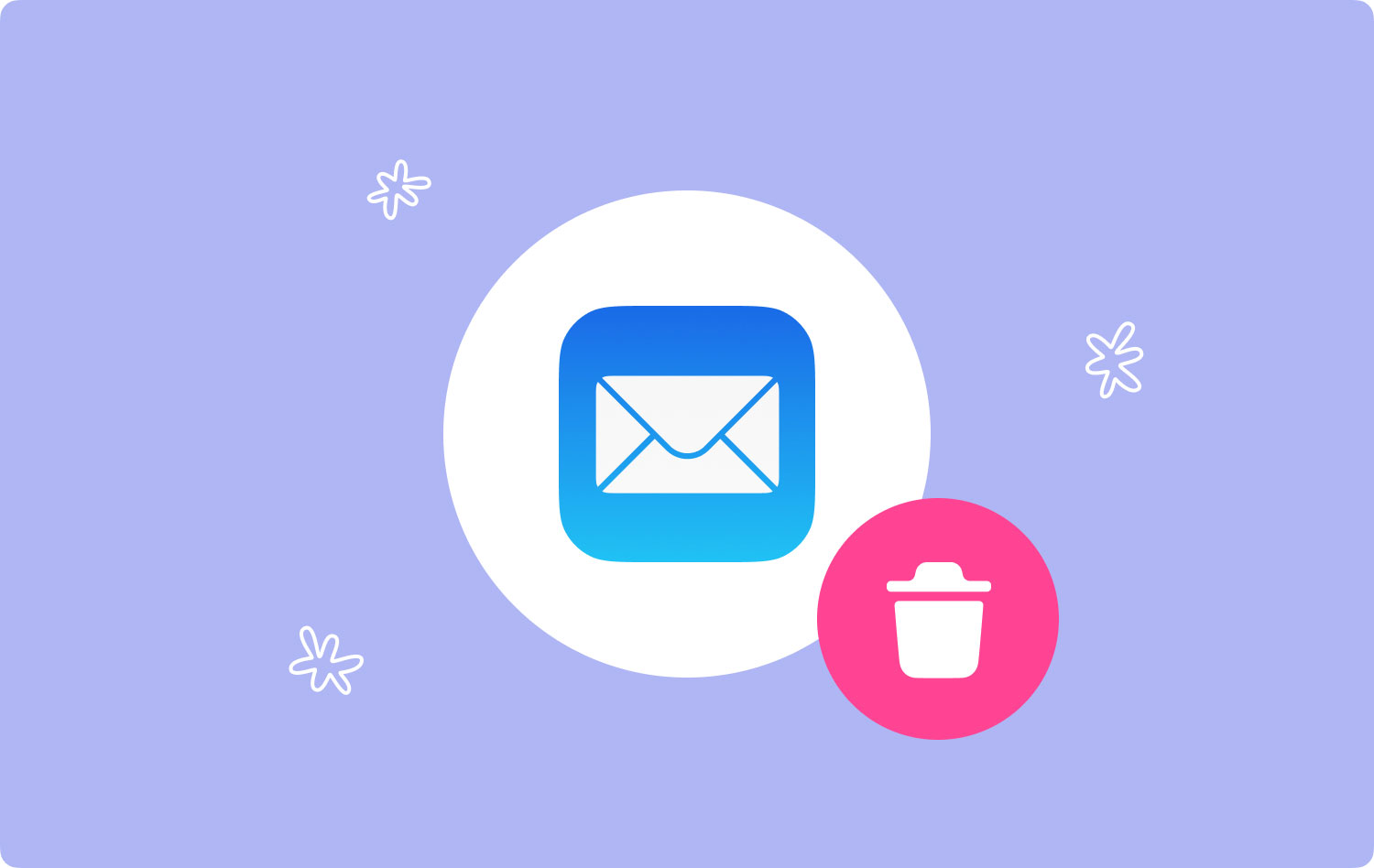
Istnieje jednak ograniczenie urządzenia, na którym można zainstalować aplikację. Mówiąc dokładniej, te, które mają system OS X 10.0 lub nowszy, mają tę aplikację.
Zasadniczo umożliwia wymianę e-maili ze wszystkimi, których znasz, o ile mają tę samą aplikację. Ponadto możesz skonfigurować aplikację Poczta za pomocą ustawień, których chcesz użyć.
Teraz rozmawiam jak usunąć Mac Aplikacja pocztowa. Ważne jest, aby pamiętać, że istnieją inne alternatywy dla czyszczenia miejsca na dysku.
Aby lepiej zrozumieć te alternatywy, przyjrzyjmy się różnym sposobom oszczędzania miejsca w aplikacji Mail.
- Wyczyść załączniki poczty
- Wyczyść pliki aplikacji poczty
- Użyj innego klienta
Przejdźmy teraz do procesu wykonywania tych trzech metod, o których wspomnieliśmy.

Opcja 1. Wyczyść załączniki poczty
Jak wspomniano wcześniej, pierwszą wadą aplikacji Mail jest to, że może zajmować zbyt dużo miejsca. I może dać ci lepsze wyobrażenie o tym, co to oznacza, wiedząc, że aplikacja ma wiele załączników.
Te załączniki zajmują większość miejsca zajmowanego przez aplikację Mail. Mogłoby być dobrze, gdyby te załączniki były rzeczywiście niezbędne, ale większość ich treści jest w rzeczywistości bezużyteczna.
Tak więc pierwszą opcją jest wyczyszczenie plików w załącznikach, które Twoim zdaniem nie są potrzebne. Można to zrobić na wiele sposobów, ale omówimy to później i najpierw przejdziemy do drugiej opcji.
Opcja 2. Zmniejsz przestrzeń używaną przez aplikację Mail
Powiedzieliśmy wcześniej, że załączniki stanowią większość danych używanych przez aplikację Mail, ale co z pozostałymi danymi?
Jest to oczywiście wszystko oprócz załączników do poczty. Te pliki mają różne klasyfikacje, więc najlepszą opcją jest wyczyszczenie niepotrzebnych za pomocą oprogramowania czyszczącego. W końcu nie chcesz usuwać tam ważnych rzeczy wraz ze śmieciami.
Jest też ostatnia opcja, która jest o wiele łatwiejsza do wykonania, ponieważ nie wymaga regularnego robienia tego, w przeciwieństwie do dwóch pierwszych opcji.
Opcja 3. Użyj czegoś innego niż Apple Mail
Kiedy mówimy, że używasz czegoś innego niż Apple Mail, oznacza to, że musisz porzucić aplikację Mail. Krótko mówiąc, musisz wiedzieć jak usuń aplikację Mac Mail.
Jak wspomniano wcześniej, usunięcie domyślnej aplikacji, w tym przypadku aplikacji Mail, może spowodować nieprawidłowe działanie systemu.
To główny powód, dla którego rozmawialiśmy o alternatywach, ale jeśli nie możesz sobie pozwolić na marnowanie czasu na niepotrzebne rzeczy, to będzie to ostatnia deska ratunku.
Tak czy inaczej, najpierw musisz ustalić, czy rzeczywiście możesz wykonać dwie pierwsze opcje. Porozmawiajmy więc najpierw o nich.
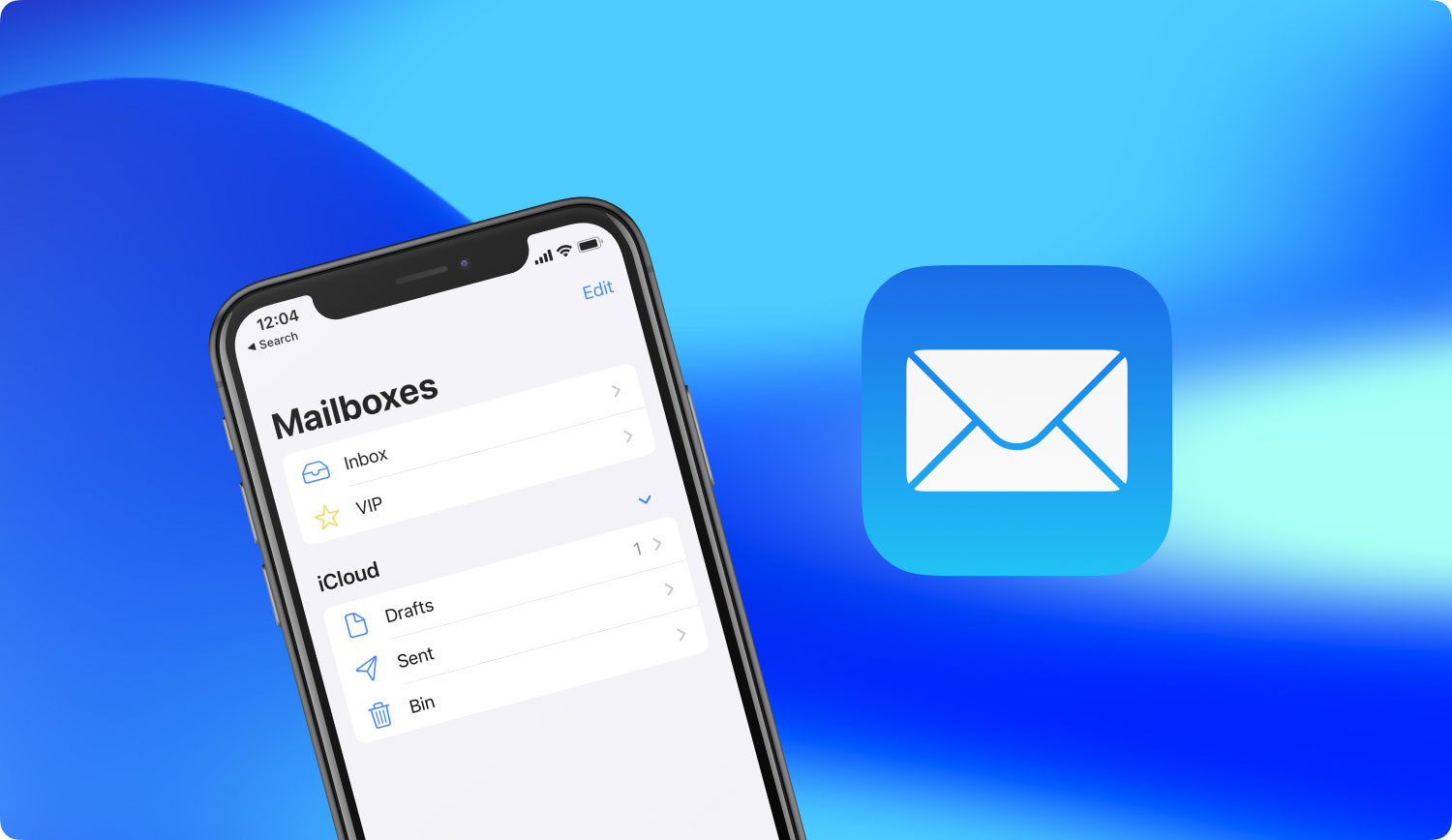
Część 2. Jak usunąć pocztę na komputerze Mac
W naszej pierwszej opcji i drugiej opcji wiąże się to z próbą zmniejszenia miejsca w aplikacji Mac Mail bez jej usuwania, dlatego nie będziesz musiał zadawać sobie trudu.
Więc jak dokładnie możesz to zrobić? Istnieją dwa sposoby usuwania poczty na Macu w aplikacji Mail, a także załączników do wiadomości. Oto pierwszy.
Usuwanie pojedynczego e-maila na komputerze Mac
W aplikacji Mail na komputerze Mac wybierz wiadomość e-mail, którą chcesz usunąć. Następnie kliknij Usunięcia na pasku narzędzi aplikacji Mail, wybrana wiadomość e-mail została usunięta z komputera Mac.
W zależności od ustawień aplikacji usunięta wiadomość trafi do folderu Kosz lub trwale usunąć.
Tak czy inaczej, będzie to bardzo męczące, jeśli planujesz wielokrotnie przechodzić przez ten proces, aby usunąć wszystkie niepotrzebne wiadomości w aplikacji Mail. Oto idealne lekarstwo na to, które jest również naszym drugim sposobem na usunięcie wiadomości e-mail, o której rozmawialiśmy.
Usuwanie wielu wiadomości e-mail na komputerze Mac
Będzie to również stosunkowo łatwe do wykonania. Musisz tylko dodać kilka rzeczy w trakcie usuwania pojedynczego e-maila. Oto jak możesz usunąć wiele e-maili:
- Zamiast wybierać pojedynczą wiadomość, możesz wybrać wiele wiadomości, dotykając i przytrzymując jeden e-mail. W ten sposób zostaną uruchomione wielokrotne wybory.
- Stuknij w każdy e-mail, który chcesz usunąć z listy.
- Kliknij Usunięcia przycisk na pasku narzędzi, o którym mówiliśmy wcześniej.
Następnie będziesz mógł usunąć wiele e-maili jednocześnie. Jeśli chcesz również dodać określony adres e-mail do listy rzeczy do usunięcia, możesz go wyszukać na pasku narzędzi.
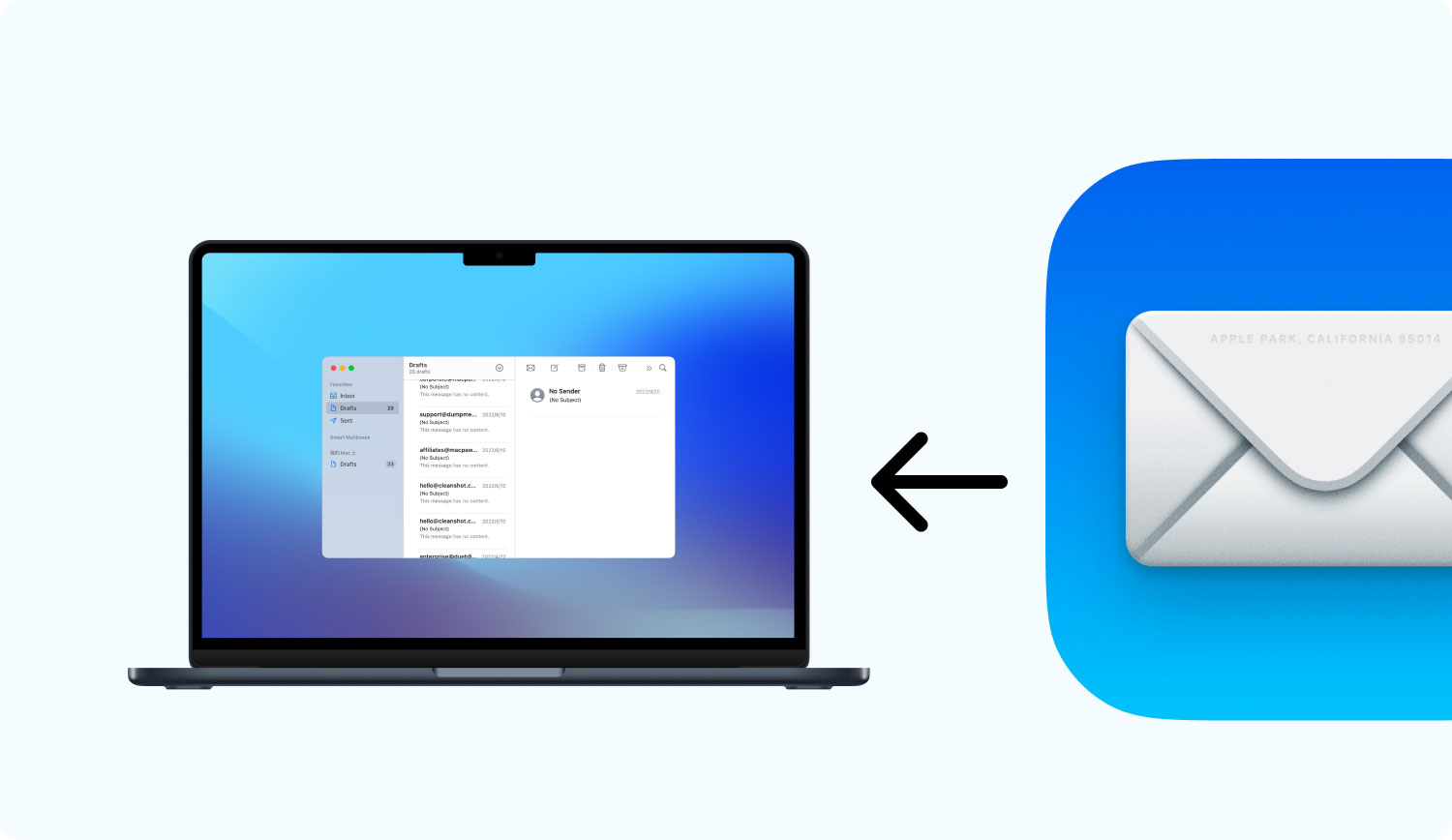
Trwale usuwaj wiadomości e-mail na komputerze Mac
Jak już pisaliśmy w Usuwanie pojedynczego e-maila sekcja, usunięta wiadomość e-mail trafi do Kosz lub trwale usunąć. Jeśli to drugie, to nie ma problemu. Ale co, jeśli to pierwsze było tym, co się stało?
W takim przypadku powinieneś przejść do aplikacji Mail na komputerze Mac, a następnie wybrać Skrzynka pocztowa. Następnie kliknij Wymaż usunięte elementy przycisk i zostaniesz przekierowany do Kosz.
Tam powinieneś być w stanie wyświetlić e-maile, które próbowałeś wcześniej usunąć. Możesz go przywrócić lub trwale usunąć, co w tym przypadku chciałbyś zrobić w tym drugim przypadku.
Pamiętaj, że powinieneś to robić regularnie, w przeciwnym razie poczta znów zacznie się gromadzić i zajmować dużo miejsca na komputerze Mac. Co więc należy zrobić, aby móc uwolnić się z tego niekończącego się cyklu?
Część 3. Jak ręcznie usunąć aplikację Mac Mail
Tu jest wiedza jak usunąć aplikację Mail przydaje się. Powiedzieliśmy już, że to będzie nasza ostatnia deska ratunku, ale skoro już tu jesteś, pewnie już na to zdecydowałeś.
Jak wspomniano wcześniej, aplikacja Mail jest aplikacją domyślną. Więc uczenie się jak usunąć aplikację Mail nie jest takie proste. Będzie długi proces, ale to nie znaczy, że jest niemożliwy. Więc bez zbędnych ceregieli, oto następujące kroki:
Krok 1. Wyłączanie ochrony integralności systemu (SIP)
SIP lub System Integrity Protection to mechanizm, który jest włączony w systemie Mac z wersjami macOS 10.12 i nowszymi.
Uniemożliwia użytkownikowi usunięcie jakiejkolwiek aplikacji systemowej na komputerze Mac, w tym przypadku aplikacji Mail. Możesz wyłączyć SIP, wykonując następujące kroki:
- Wchodzę Recovery Mode na twoim Macu
- Kliknij Użytkowe i udaj się do terminal
- Wpisz kod: csrutil wyłączyć do terminal i naciśnij klawisz Enter.
To powinno już wyłączyć SIP na komputerze Mac. W tym momencie powinieneś być w stanie ponownie uruchomić urządzenie bez martwienia się o SIP. Przejdźmy teraz do drugiego kroku.
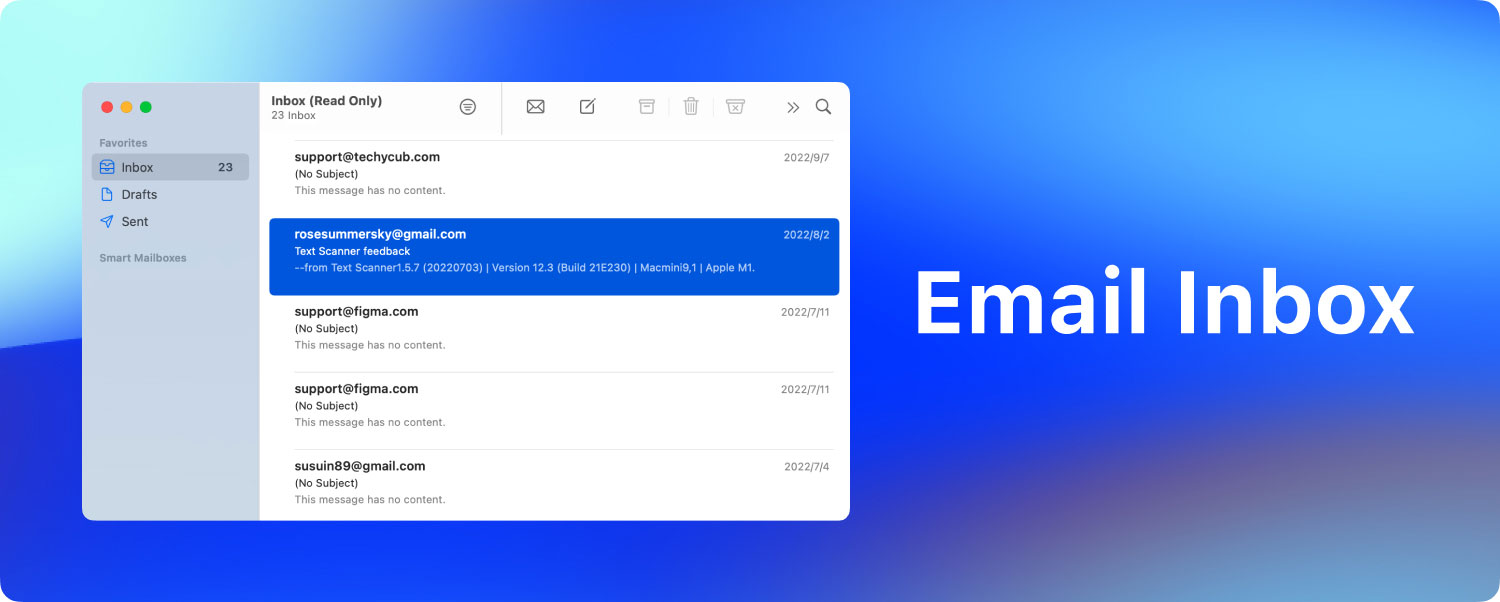
Krok 2. Używanie polecenia terminala do usuwania aplikacji Mail na komputerze Mac
Gdy SIP jest wyłączony, możesz rozpocząć usuwanie aplikacji Mail na komputerze Mac. Aby to zrobić, powinieneś użyć Terminala, postępując zgodnie z poniższym przewodnikiem krok po kroku:
- Uruchom komputer Mac.
- Zaloguj się jako administrator.
- Uruchom Terminal.
- Wpisz kod:
cd/Applications/terminal i naciśnij Enter. Spowoduje to wyświetlenie katalogu aplikacji. - Wpisz kod:
sudo rm –rf Mail.app/i naciśnij Enter, aby usunąć aplikację Mail.
W tym momencie aplikacja Mail powinna już zostać odinstalowana. Ponieważ tak jest, nie ma potrzeby wyłączania SIP, ponieważ może to później powodować problemy.
Powinieneś więc ponownie wejść w tryb odzyskiwania i wykonać krok 1 w odwrotnej kolejności, aby ponownie włączyć SIP.
Jeśli tu jesteś, prawdopodobnie przeczytałeś już resztę tego przewodnika. Powinieneś więc już wiedzieć, jak trudno jest ręcznie usunąć aplikację Mail na komputerze Mac. Jak więc możesz to ułatwić?
Część 4. Jak całkowicie usunąć aplikację Mail na komputerze Mac
TechyCub Mac Cleaner jest stworzony właśnie dla użytkowników komputerów Mac, aby ułatwić im życie. Jak wspomniano wcześniej, każda aplikacja będzie miała wady, a samo urządzenie Mac ma wady.
TechyCub Mac Cleaner ma na celu rozwiązanie tych wad i problemów za pomocą zaledwie kilku kliknięć. Jedną z takich wad, które oprogramowanie Mac Cleaner może rozwiązać, jest usunięcie aplikacji Mail.
Mac Cleaner
Szybko przeskanuj komputer Mac i łatwo wyczyść niepotrzebne pliki.
Sprawdź podstawowy stan komputera Mac, w tym użycie dysku, stan procesora, użycie pamięci itp.
Przyspiesz działanie komputera Mac za pomocą prostych kliknięć.
Darmowe pobieranie
W rzeczywistości może nawet po prostu automatycznie wyczyścić aplikację Mail, aby ci, którzy polubili tę aplikację, również mogli z niej korzystać.
Więc czy myślisz o nauce jak usunąć Mac Aplikacja pocztowa ręczne jest kłopotliwe lub po prostu chcą zachować swoją aplikację Mail, jednocześnie zapobiegając zajmowaniu przez nią zbyt dużej ilości miejsca, TechyCub Mac Cleaner jest dla Ciebie!

Część 5. Wniosek
Oto sposoby usuwania poczty Mac i załączników do poczty. Jest wiele rzeczy, które nie zawsze idą po twojej myśli. Oczywiście dotyczy to również użytkowników komputerów Mac, biorąc pod uwagę mnogość aplikacji, jakie posiada. Chociaż nie zawsze możesz uniknąć tych problemów, zawsze możesz wykorzystać inne oprogramowanie, aby nieco ułatwić sobie życie.
Jeśli uważasz, że nie możesz już nadążać za komputerami, zawsze możesz polegać na oprogramowaniu innych firm, takim jak TechyCub Mac Cleaner wykona za Ciebie licytację.
